Modificación de conexiones privadas
Utilice el asistente de edición de conexión para modificar una conexión privada.
Para modificar una conexión privada:
- En la banda Smart View, haga clic en Panel.
- En el panel de Smart View, haga clic en la flecha junto a
 y, a continuación, seleccione Conexiones privadas.
y, a continuación, seleccione Conexiones privadas. - Haga clic en la flecha del cuadro de texto para seleccionar una conexión privada para modificar y, a continuación, haga clic en
 .
.
Nota:
Puede modificar la conexión privada, incluso si ya está conectado a ella.
- En el panel de Smart View, amplíe el árbol hasta llegar al nombre de la conexión y selecciónelo.
Figura 4-6 Árbol ampliado con el nombre de la conexión seleccionado en el panel Smart View
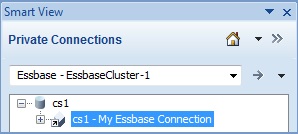
- En el panel Acción, seleccione Modificar conexión.
También puede hacer clic con el botón derecho en el nombre de la conexión privada y seleccionar Modificar conexión.
- En la página Editar conexión: URL, edite la URL según sea necesario y, a continuación, haga clic en Siguiente.
También puede activar la casilla de verificación Establecer como conexión predeterminada y, a continuación, hacer clic en Siguiente.
- En la página Editar conexión: aplicación/cubo navegue por el árbol hasta la nueva aplicación o cubo, selecciónela y, a continuación, haga clic en Siguiente.
También puede activar la casilla de verificación Configuración avanzada e introducir manualmente la información de nueva conexión en los cuadros de texto Servidor, Aplicación y Cubo/Base de datos y hacer clic en Siguiente.
- En la página Editar conexión: Nombre/descripción, cambie el nombre y descripción de la conexión según sea necesario y, a continuación, haga clic en Finalizar.